Tamam Google Komutunu Başka Bir Şeye Nasıl Değiştirilir
Android Ipuçları Ve Püf Noktaları / / August 04, 2021
Reklamlar
Hey Google veya Ok Google diyerek Google Asistan'ı çağırabiliriz. Ancak, bir süre sonra bu biraz tekrarlı gelebilir. Konuşmak yerine kullanabileceğimiz herhangi bir alternatif kelimeye sahip olmak mümkün mü? Tamam Google komutu.? Maalesef Google, bu tür hiçbir özelliğin sanal asistanını çağırmak için kendi imza yöntemini değiştirmesine izin vermez. Android'de aldığımız özelleştirme kapsamı sayesinde, Tamam Google veya Hey Google komutunu seçtiğimiz herhangi bir başka ifadeyle değiştirebiliriz.
Endişelenmeyin, çünkü bunun için cihazınızı köklendirmeniz gerekmez. Yine de üçüncü taraf bir uygulama yüklemeniz gerekir. Ardından, Google Asistan'ı çağırmak için klasik Hey google komutunu devre dışı bırakmanız ve seçtiğiniz kelime öbeğiyle değiştirmeniz gerekir. Şimdi adımlara geçelim.

Tamam Google Komutunu Başka Bir Şey Olarak Değiştirin
Öncelikle Open Mic + uygulamasını indirmeniz gerekir. Üçüncü taraf bir uygulama olduğu için Play Store'da bulamazsınız. Ancak, bu uygulamayı indirebileceğiniz çeşitli başka üçüncü taraf APK portalları vardır. Android cihazınızın en son Android OS sürümünü çalıştırdığından emin olun.
Reklamlar
Uyarı: Bilinmeyen kaynaklardan gelen üçüncü taraf uygulamaları, cihazınızda aksaklıklara ve hatalara neden olabilir. Akıllı telefonunuzda herhangi bir üçüncü taraf uygulamasının çalıştırılmasına izin vereceğinizden emin değilseniz dikkatli olun. Yüklemeyin veya riski size ait olmak üzere kullanmayın. GetDroidTips, üçüncü taraf uygulama kullanılırken veya sonrasında cihazınızda oluşabilecek teknik aksaklıklardan sorumlu olmayacaktır.
- İndirin ve Open Mic + uygulamasını yükleyin [Ayarlar'da Bilinmeyen uygulamaların yüklenmesine izin ver seçeneğini etkinleştirin]

- Ardından Google uygulamasını açın> sağ alt köşede, Daha seçeneği. Üzerine dokunun

- Ardından, üzerine dokunun Ayarlar > gidin Google Asistan ve üzerine dokunun
- Altında Popüler Ayar, ilk seçeneğe dokunun Voice Match
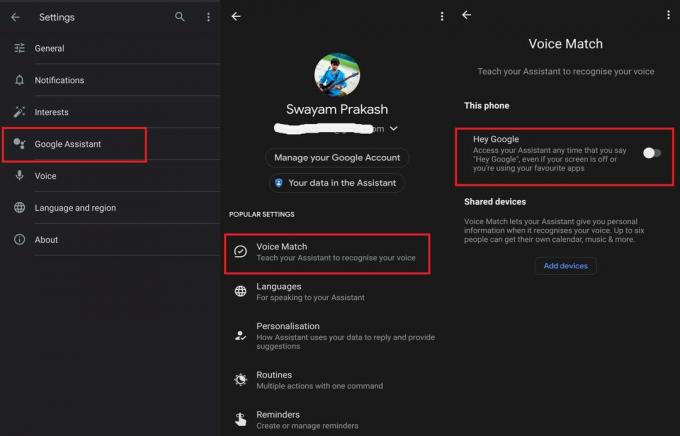
- Şimdi, altında Bu telefon, Hey Google'ın yanındaki geçişe dokunarak Ok Google / Hey Google komutunu devre dışı bırakın.
- Bu, Google Asistan'ın Hey Google veya OK Google konuşulduğunda görünmeyeceği anlamına gelir.
Google Asistan'ı Çağırmak için Özel İfade Kurma
Hey Google varsayılan sesli komutunu devre dışı bıraktıktan sonra, özel komutumuzu ayarlayalım.
- Başlat Mikrofonu aç + uygulama
- Emin ol Özel Kelime Algılama ayarlandı Açık
- Üzerine dokunun Söyle ve Ok google'ı değiştir özel kelime öbeğinizi yazarak [Örneğin: "Bilgisayar" ifadesini yazdım]

- Şimdi dokunun yeşil oynatma düğmesi
- Bu, Open Mic + 'i etkinleştirecek ve kullanıcıdan sesli komut girişi alacaktır.
- Özel ifadenizi söylediğinizde, Google Asistan görünecektir. Örneğin, sanal asistanı çağırmak için kurduğum ifade olan “Bilgisayar” demem gerekecek.
Bu kadar. Deneyin ve OK Google komutunu tercih ettiğiniz cümle ile değiştirin. Umarım bu rehber yararlı olmuştur.
Sonraki Kılavuzlar,
- Hey Google Komutu Android Cihazlarda Çalışmıyor Nasıl Onarılır
- Google Assistant'ı Akıllı Telefonunuzdan Devre Dışı Bırakın
- Herhangi Bir Android Cihazda Google Asistan Geçmişi Nasıl Silinir
Swayam, Bilgisayar Uygulamalarında Yüksek Lisans Derecesine sahip profesyonel bir teknoloji blog yazarıdır ve aynı zamanda Android geliştirme deneyimine sahiptir. Stok Android işletim sisteminin sadık bir hayranıdır.Teknolojik blog yazmanın yanı sıra oyun oynamayı, seyahat etmeyi ve gitar çalmayı / öğretmeyi seviyor.



![Stok ROM'u Vonino Xavy T7'ye Yükleme [Firmware Flash Dosyası]](/f/70d80813f16689ba47b4f1debd5769d6.jpg?width=288&height=384)